オブジェクトを自由に配置して印刷する(フリーレイアウト)
複数のページを自由に配置して印刷します。フリーレイアウトモードでは、ロール紙またはカット紙の選択ができます。
-
印刷したいファイルを開いて、Free Layout plusを起動
起動方法については「Free Layout plusの起動とデータ入力」を参照してください。
 参考
参考- 異なるファイルの画像を複数配置したい場合は、Free Layout plusを起動したまま、追加したいデータを開いて手順1の操作を繰り返してください。
-
[ロール紙]タブまたは[カット紙]タブを選択
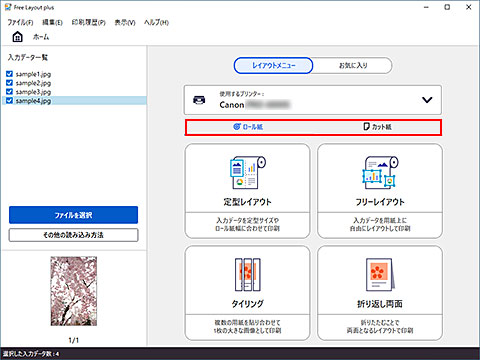
-
[フリーレイアウト]をクリック
フリーレイアウトモードの編集画面が表示されます。
-
印刷する画像の配置や用紙のサイズなどを設定して[次へ]をクリック
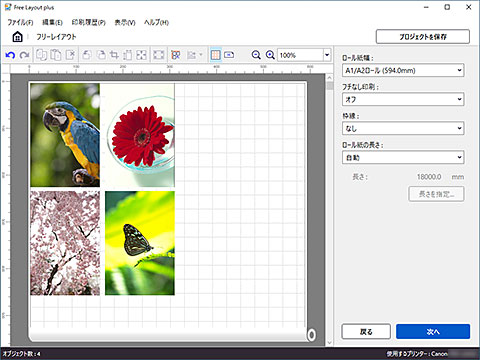
フリーレイアウトモードの印刷設定画面が表示されます。
-
印刷に関する項目を設定して[印刷]をクリック
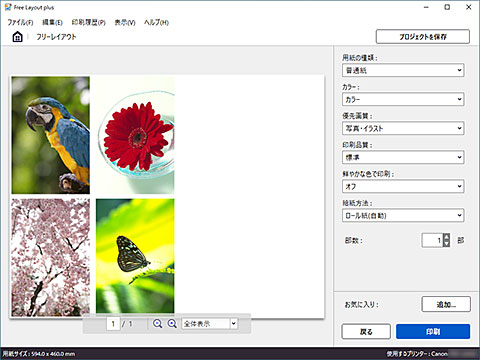
印刷が開始されます。
